許多用戶希望更新他們的電腦驅動程序,但不知道在哪裡可以找到電腦驅動的更新。實際上,我們可以直接透過Windows系統更新來更新驅動程序,也可以透過裝置管理員來進行更新。
電腦的驅動更新工具通常是沒有直接提供的,使用者需要逐一驅動進行更新操作。
1、先按下快速鍵「win r」開啟執行。

接下來,打開開始選單,點擊運行。在運行視窗中,輸入“devmgmt.msc”,然後點擊確定。這將打開設備管理器,你可以在這裡管理和查看電腦上的硬體設備。

如果你想更新驅動程序,可以按照以下步驟進行操作:首先,找到你需要更新的驅動程序,然後使用滑鼠右鍵點擊它。接下來,在彈出的選單中選擇“更新驅動程式”。這樣,系統就會自動開始尋找並安裝最新的驅動程式。這個過程非常簡單,只需幾個簡單的步驟就可以完成。希望這個方法對你有幫助!

如果使用者是新手怕麻煩可以直接使用軟體來操作,例如驅動人生,能夠把所有的驅動一鍵更新。

win11驅動程式更新位置:
一、Windows更新是常見的操作,它可以幫助我們保持系統的穩定性和安全性。 Windows作業系統會定期發布更新補丁,以修復已知的漏洞和問題,並增加新的功能。 在Windows更新中,我們可以選擇自動更新或手動更新。自動更新會在系統空閒時自動下載和安裝更新,而手動更新則需要我們手動檢查並選擇要安裝的更新。 Windows更新通常包括以下內容: 1. 安全性更新:這些更新主要是為了修復系統中的安全漏洞,以防止惡意軟體的攻擊。 2. 穩定性更新:這些更新主要是為了修復系統中的錯誤和問題,並提高系統的穩定性和效能。 3. 功能更新:這些更新主要是為了增加新的功能和改進使用者體驗。 為了保持系統的安全與穩定,我們應該定期檢查並安裝Windows更新。同時,我們也可以根據個人需求和偏好,選擇是否要安裝某些更新。
首先,在開始功能表上點擊,然後選擇「設定」。
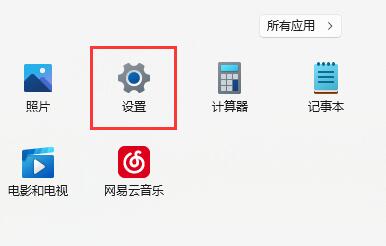
然後,我們需要進入設定面板來進行一項重要的操作,即開啟「Windows更新」功能。這個功能可以確保我們的系統始終保持最新的狀態,以便獲得最佳的效能和安全性。開啟這個功能非常簡單,只要按照以下步驟進行: 1. 首先,我們需要點擊螢幕左下角的「開始」按鈕,然後在彈出的選單中選擇「設定」。 2. 在設定面板中,我們需要找到並點擊「更新和安全性」選項。 3. 在更新和安全性頁面中,我們會看到一個「Windows更新」選項。點選這個選項,即可進入Windows更新的設定頁面。 4. 在Windows更新的設定頁面中,我們可以看到一些選項,例如自動下載和安裝更新、安裝更新的時間等。根據個人需求,我們可以選擇相應的選項進行設定。 5. 最後,我們只需點擊頁面上的「應用」或「確定」按鈕,即可儲存我們的設定並開啟「Windows更新」功能。 透過上述步驟,我們成功地在設定面板中開啟了「Windows更新」功能。現在,我們的系統將能夠自動取得並安裝最新的更新,以確保系統的穩定性和安全性。

3、在其中檢查更新就可以更新驅動程式了。

二、裝置管理員
1、點擊搜尋按鈕,在其中搜尋並開啟「裝置管理員」

在電腦維護中,我們常常需要更新電腦驅動程式以維持系統的穩定性和效能。如果你想更新電腦驅動,可以按照以下步驟進行操作:首先,打開裝置管理員,可以透過右鍵點擊「我的電腦」或在控制台中找到裝置管理員選項。在裝置管理員中,你可以查看所有已安裝的硬體設備。找到你想要更新驅動的設備,右鍵點擊該設備,在彈出的選項中選擇「更新驅動程式」。系統會自動搜尋最新的驅動程式並進行安裝。這樣,你的電腦驅動程式就會更新,進而提升系統的效能和穩定性。

然後,請依照下列步驟來更新驅動程式: 1. 開啟裝置管理員,你可以透過在Windows搜尋欄中輸入「裝置管理員」來找到它。 2. 在裝置管理員中,展開你想要更新驅動程式的裝置類別,例如顯示轉接器、聲音、視訊和遊戲控制器等。 3. 右鍵點擊你想要更新驅動程式的設備,並選擇「更新驅動程式」選項。 4. 在彈出的對話方塊中,選擇「自動搜尋驅動程式」選項,並點選「下一步」按鈕。 5. 系統會自動搜尋最新的驅動程式並進行安裝。如果找到了適合你設備的驅動程序,系統會自動下載並安裝它。 6. 安裝完成後,重新啟動你的電腦以使驅動程式生效。 透過以上步驟,你就可以輕鬆地更新驅動程式了。記得在更新驅動程式之前,先備份你的重要資料以防萬一。

以上是電腦驅動更新在哪裡的詳細內容。更多資訊請關注PHP中文網其他相關文章!




